
Win10麦克风声音小怎么调整?Win10电脑麦克风声音小修复工具
时间:2023-03-02 来源:网络 人气:
Win10麦克风声音小怎么调整,Win10电脑麦克风声音小优化工具,有部分Win10系统用户在使用麦克风的时候,感觉声音小,可又不知道在哪调整,这篇文章是本站给大家分享的Win10麦克风声音小调整方法。
软件工具推荐 (点击下载最新万能修复工具) 提取码:8686
方法一:
1、按【 Win + X 】组合键,或右键点击左下角的【开始菜单】,在打开的隐藏菜单项中,选择【设置】;
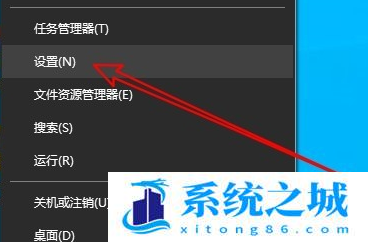
2、Windows 设置窗口,找到并点击【系统(显示、声音、通知、电源)】;
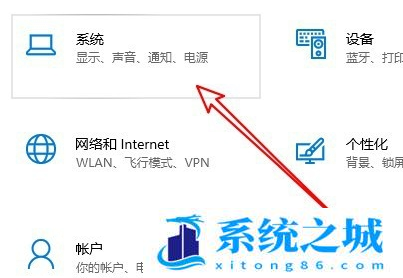
3、系统主页设置窗口,左侧点击【声音】,右侧找到并点击相关的设置下的【声音控制面板】;

4、声音窗口,切换到【录制】选项卡;
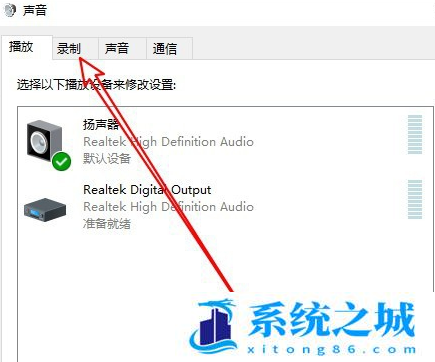
5、然后在打开的声音窗口中,选中【麦克风】菜单项,再点击右下角的【属性】;
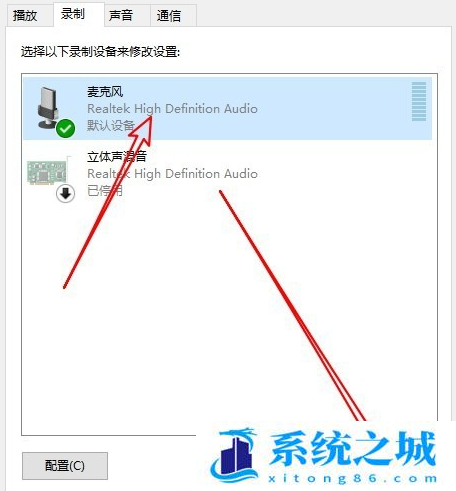
6、麦克风 属性窗口,切换到【级别】选项卡;
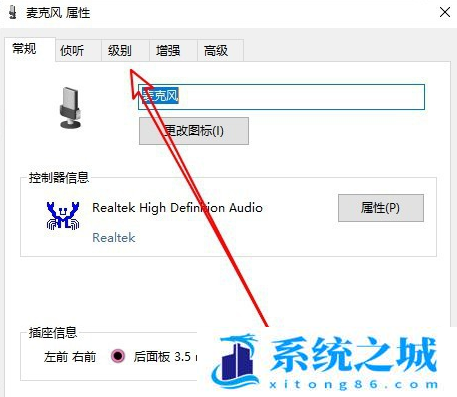
7、接下来,在打开的【级别】选项卡下,调整麦克风音量大小;
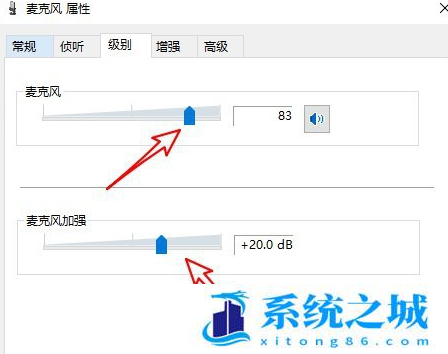
方法二:
1、按【Win + X】组合键,或右键点击左下角的【开始菜单】,在打开的隐藏菜单项中,选择【设备管理器】;
2、点击【音频输入和输出】左侧的箭头,展开项目;
3、右键点击【麦克风】,在打开的菜单项中,选择【更新驱动程序】;
4、点击【自动搜索驱动程序】,系统将自行搜索安装该设备的最佳驱动程序;
我们也可以使用第三方驱动程序,比如【驱动总裁】。它能够自动扫描、安装、修复和更新电脑需要的任何驱动程序。
作者 系统之城
相关推荐
- 用脚本激活window10的方法推荐 win10版本秘钥永久可用
- 2025年Windows10永久激活码 2025年Win10永久神KEY密匙序列号
- 2024最新win10专业版激活密钥key 2025最新win10专业版激活密钥key
- windows 10产品密钥2025 最新win10专业版激活码大全
- Win10安全中心一直有红叉怎么办?
- Win10提示某些设置已由组织隐藏或管理员的解决方法
- Win10打印机共享错误代码3e3怎么解决?
- Win10电脑开机显示2个账户怎么办?win10开机显示两个账户问题解析
- 华硕灵耀 Pro 14笔记本怎么重装win10系统?
- win10怎么关闭Defender服务?win10关闭Defender服务操作教程
教程
Win10教程排行
- 1 win10专业版永久激活密钥
- 2 win10激活秘钥2022年12月最新_win10激活秘钥大全有效激活
- 3 win10怎么查看系统激活了没有_win10激活查看激活状态的方法
- 4 2025年Windows10永久激活码 2025年Win10永久神KEY密匙序列号
- 5 win10顶级激活码大全分享_支持家庭版专业版企业版
- 6 (亲测有效)永久激活Windows10系统的多种方法支持所有版本
- 7 小马win10激活教程_使用KMSTools工具激活win10
- 8 2024年win10多种版本激活码大全(附密钥激活步骤) 含工具箱
- 9 2022年11月最新win10系统一键永久激活工具(真正永久激活)
- 10 永久激活Windows10专业版系统详细教程

系统教程
- 1 应用程序无法正常启动,游戏软件报错0xc0000142解决办法+修改工具
- 2 Win11/win10/Win7系统各版本永久激活密钥及激活错误解决方法
- 3 Vmware17/16虚拟机去虚拟化工具修改虚拟机硬件教程+成品系统过检测
- 4 联想笔记本如何重装系统?联想笔记本重装系统的方法
- 5 联想拯救者Y7000P如何重装系统?笔记本重装纯净系统工具镜像
- 6 MSDN下载哪个版本最稳定?最稳定的MSDN系统推荐
- 7 稳定版 Windows Server 2022 22H2 服务器系统 正式版免激活
- 8 ROG枪神7如何重装系统?重装枪神7笔记本系统的方法
- 9 Win11电源选项快速启动选项没了怎么办
- 10 暗影精灵4笔记本蓝屏后无法开机如何解决










